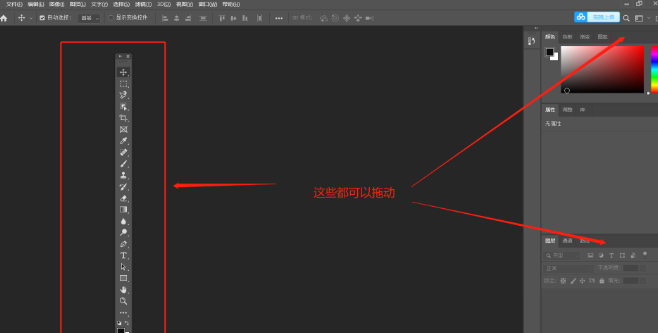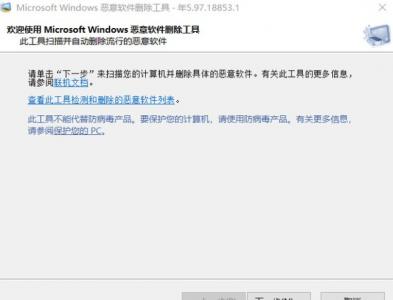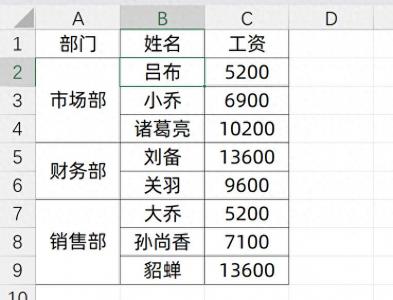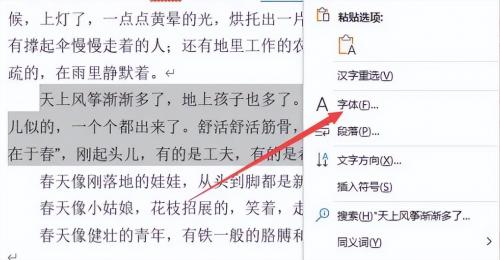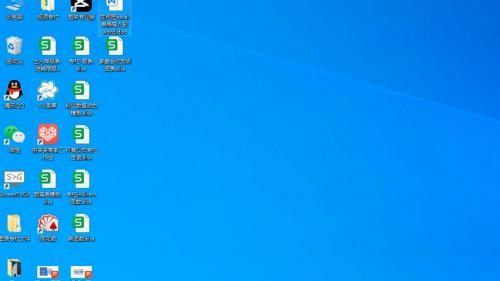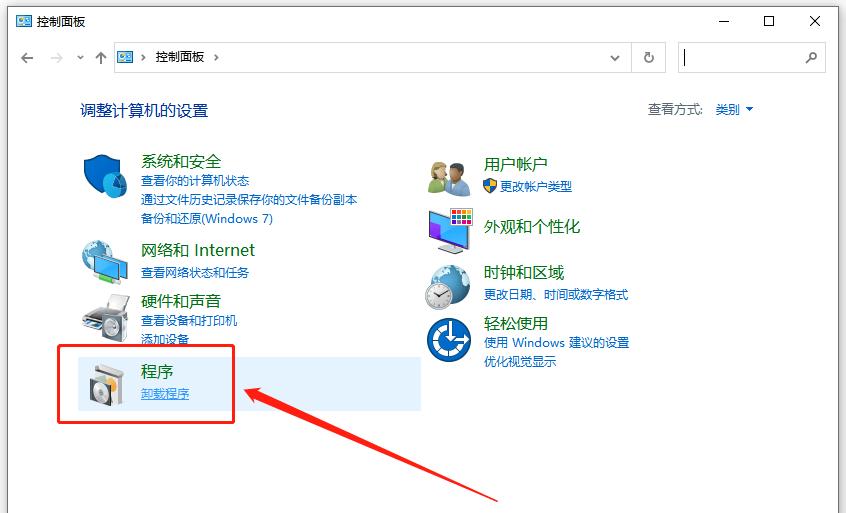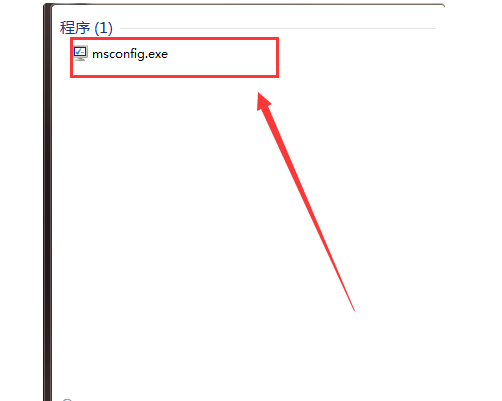作为一名资深设计师,你一定深知Photoshop工具栏的重要性。它就像一个强大的工具箱,拥有各种功能强大的工具,帮助我们完成各种图像处理任务。然而,当工具栏突然消失时,就好像失去了手中的武器,瞬间变得手足无措。别担心,今天就让我带你快速找回丢失的工具栏,并提升你的Photoshop使用效率!
问题诊断:定位工具栏消失的原因
如同医生诊断疾病,我们要先弄清楚工具栏消失的原因:
工具栏被隐藏:就像不小心把工具箱藏了起来,工具栏可能被隐藏在某个角落。
工具栏被关闭:也许你误操作关闭了工具栏,如同仓库管理员误操作,导致货物无法找到。
快速解决方案:3分钟找回你的工具栏
根据问题诊断的结果,我们可以对症下药,快速找回工具栏:
1.寻找隐藏的工具栏:
将鼠标移动到屏幕边缘,当鼠标指针变成双箭头时,拖动鼠标即可将工具栏拉出来。
2.重启工具栏:
点击窗口(Window)菜单,选择工具(Tools)选项,即可打开工具栏。
使用快捷键F6,同样可以迅速打开工具栏。
3.重置工作区:
点击窗口(Window)菜单,选择工作区(Workspace)选项,点击重置“基本”(Reset"Essentials")即可恢复默认的工具栏布局。